组态王与SQL SERVER 2000交互教程
组态王SQL帮助

建立一个SQL应按如下步骤:1.先在access中建立一个库名为”SQL数据库”的数据库将其保存为:C:\Program Files\Kingview\Example\Kingdemo3\SQL数据库.mdb(此演示中已建好),并在SQL数据库中建立一个表名为“监控表”的表,在字段名称处分别键入“时间”,“水温”,“冷水阀开度设定”,“热水阀开度设定”,数据类型均为“数字”,保存该表。
然后在打开的控制面板中的“32bit ODBC”中增加(ADD)一个Microsoft Access Driver数据源,其源名为“SQL数据库”。
所指向(select)数据库的路径为:C:\Program Files\Kingview\Example\Kingdemo3\SQL数据.mdb2.在组态王工程浏览器中建立一个名为BIND的记录体,把组态王中的变量和数据库“监控表”中所对应字段名称增加到记录体中。
如此例中组态王变量”时间”(内存整数)和字段名称”时间”(长整型)对应。
3.使用下列指令建立组态王和源名为“SQL数据库”的数据源的连接,此例中画面名为“SQL”画面属性的命令语言中显示时的命令: SQLConnect( DeviceID, "dsn=SQL数据源");建立连接后,使用下面的函数进行选择,查询1.全部选定表名为“监控表”,记录体为BIND的选择集,此例中为查询按钮弹起时的命令:SQLSelect( DeviceID, "监控表","BIND","", "" );2.定义简单的查询:所选择表的第一条记录 SQLFirst( DeviceID );所选择表的最后一条记录 SQLLast( DeviceID );当前行的上一条记录 SQLPrev( DeviceID );当前行的下一条记录 SQLNext( DeviceID );3.可用下面的指令在表名为“监控表”的表中插入一条记录,此例中为“录入”按钮弹起时的命令:SQLInsert( DeviceID, "监控表", "BIND" );注:“时间”为关键字,不能插入时间相同的记录4.更新当前表名为“监控表”的行,此例中为“修改”按钮弹起时的命令:SQLUpdateCurrent( DeviceID, "监控表" );5、定义复杂的查询:如查询以"时间"为关键字的记录,此例中为“时间查询”按钮弹起时的命令:SQLSetStatement( DeviceID, "select * from 监控表");/*开始一个新的SQL语句*/ SQLAppendStatement( DeviceID, "where 时间=?");/*附加字符串到语句中*/ SQLPrepareStatement( DeviceID, SQLHandle );/*准备由SQLSetStatement或SQLAppendStatement指定的语句。
『自编』Intouch与SQL Server2000数据库ODBC通讯

Intouch与SQL Server2000数据库通过ODBC数据源实现通讯本文参考intouch9.5版本帮助文档及SQL Server2000帮助文档改编。
编者:韩涛制作:2011年2月26日概要介绍:要与 Microsoft SQL Server 通讯1.安装SQL Server20002.创建数据库和配置ODBC数据源3.在intouch中组态数据库客户端界面。
4.通过在 InTouch QuickScript 中执行 SQLConnect() 函数,连接 Microsoft SQL Server。
本文档主要介绍创建数据库和ODBC数据源配置要点。
第一步:配置数据库1、右击服务器点“属性”。
2、在安全性栏中,身份验证选择“SQL Server和Windows”,确定。
3、配置登录用户名和密码4、在下面打开的对话框中输入用户名称(如“BHWS”),SQL身份验证输入密码(123),确定。
5、右击配置过的用户“BHWS“,打开属性对话框。
6、选择服务器角色7、选择可访问的数据库第二步:配置ODBC数据源1、控制面板——管理工具——数据源点击“添加“2、选择“SQL Server“,完成。
3、输入数据源名称,选择当前服务器。
4、输入ID和密码。
5、点“下一步“,直至测试成功。
第三步:在Intouch中配置SQL数据库连接1、在SQL访问管理器里双击“绑定列表”。
2、在绑定列表配置中将数据库中的各列名称与intouch中的标记名绑定。
3、到此,intouch与数据库连接的所有配置已经完成,接下来在intouch 中组态数据报表的界面,并用SQL语句编写读写数据库的程序。
组态王连接SQL数据库操作步骤

1、建立ODBC连接配置:(1)开始——设置——控制面板——管理工具——数据源:(2)双击“数据源”,选择“用户DSN”选项卡:(3)点击“添加”,选择“SQL Server”,点击“完成”:(4)写入“数据源名称”,选择需要连接的“服务器”,点击“下一步”:(5)选择“使用用户输入登录ID和密码的SQL Server验证”,“登录ID”输入“sa”,如有密码则输入密码,点击“下一步”:(6)将“更改默认的数据库为”打勾,选择需要连接的数据库名称,点击“下一步”:(7)点击“完成”:(8)点击“测试数据源”,如果提示“测试成功”,表示配置正确,点击“确定”,完成ODBC 连接配置:2、组态王——变量(1)工程浏览器——变量——新建:(2)双击“新建”,输入变量名,变量类型,变量名为需要保存到SQL数据库中的数值,如开关量,模拟量,字符串等,点击“确定”:(3)如有多个变量,重复第(2)步骤:3、组态王——新建记录体:(1)工程浏览器——系统——SQL访问管理器——记录体:(2)双击“新建”,输入“记录体名”,“字段名称”输入SQL数据表中的字段名称,“组态王变量”输入保存数值的变量名(可点击“?”选择),点击“增加字段”,可以保存该条记录,如有其它字段需要保存,可重复录入。
全部录入完毕后,点击“确认”完成:4、组态王——将变量值保存到SQL中:(1)工程浏览器——系统——文件——画面——新建:(2)新建“文本”——“开关量”,新建“按钮”——“连接SQL”,新建“按钮”——“插入一条记录”,新建“按钮”——“查询记录”,新建“按钮”——“断开SQL”:(3)双击“文本”——“开关量”,“值输出”——“模拟值输出”——选择“Test_KGL_Z”变量,“权限保护动画连接”——“值输入”——“模拟值输入”——选择“Test_KGL_Z”变量:(4)双击“按钮”——“连接SQL”,“命令语言连接”——“按下时”,写入以下语句:SQLConnect(ConnectionID, "dsn=SQL_Test;uid=sa;pwd=apply");(5)双击“按钮”——“插入一条记录”,“命令语言连接”——“按下时”,写入以下语句:SQLInsert(ConnectionID, "Test_Table","Test" );(6)双击“按钮”——“查询记录”,“命令语言连接”——“按下时”,写入以下语句:SQLSelect(ConnectionID, "Test_Table","Test", "SQL_KGL='1'", "" );(7)双击“按钮”——“断开SQL”,“命令语言连接”——“按下时”,写入以下语句:SQLDisconnect(ConnectionID);。
组态王连接本地数据库操作文档
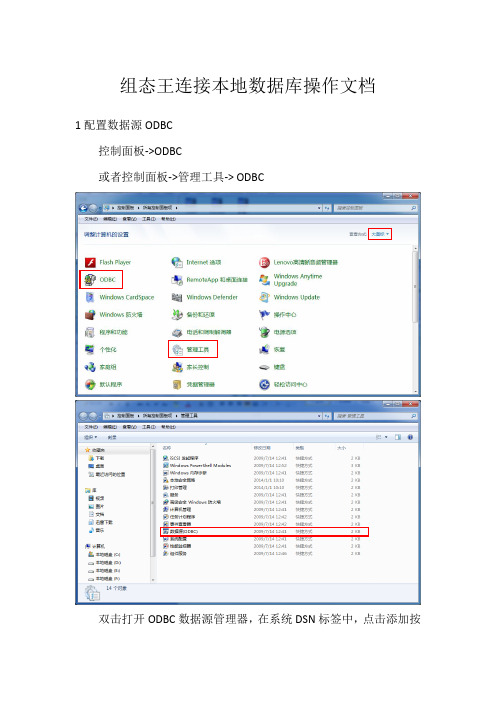
组态王连接本地数据库操作文档
1配置数据源ODBC
控制面板->ODBC
或者控制面板->管理工具-> ODBC
双击打开ODBC数据源管理器,在系统DSN标签中,点击添加按
钮,创建新数据源。
选择SQL Server为安装数据源的驱动程序。
填写创建到SQL Server的新数据源的名称,本例中以“yue1”为例,在服务器中选择(local)作为需要连接的SQL Server。
其他选项保存默认设置即可,配置ODBC数据源完成后在系统数据源列表中出现新添加的数据源。
2 组态王连接数据库
数据词典中新建变量DeviceID
新建画面SQLtest,在画面中添加按钮
双击新添加的按钮,弹出动画连接对话框。
点击命令语言连接“按下时”,弹出命令语言编辑对话框
点击SQL…按钮,在弹出的选择函数对话框中选择SQLConnect函数,点击确定。
修改函数中的参数,点击确认。
保存画面,并运行整个系统,
3 运行组态王“运行系统”
打开组态王“运行系统”
定。
点击文本按钮,在信息窗口可以看到系统信息SQL数据库连接成功。
组态王与数据库连接的实现方法(新)
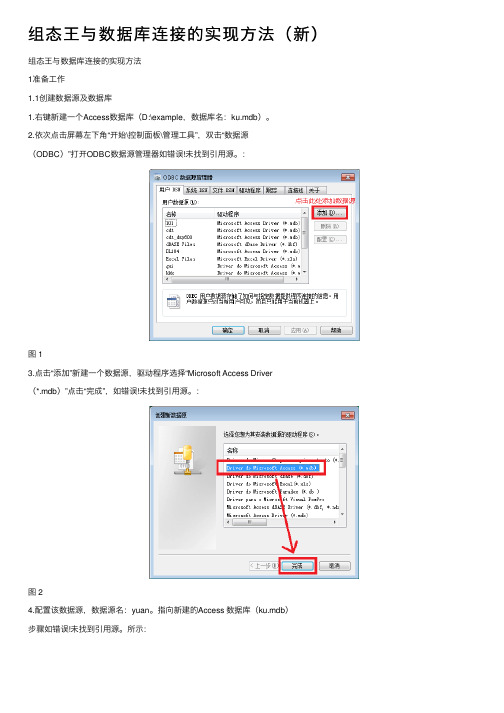
组态王与数据库连接的实现⽅法(新)组态王与数据库连接的实现⽅法1准备⼯作1.1创建数据源及数据库1.右键新建⼀个Access数据库(D:\example,数据库名:ku.mdb)。
2.依次点击屏幕左下⾓“开始\控制⾯板\管理⼯具”,双击“数据源(ODBC)”打开ODBC数据源管理器如错误!未找到引⽤源。
:图 13.点击“添加”新建⼀个数据源,驱动程序选择“Microsoft Access Driver(*.mdb)”点击“完成”,如错误!未找到引⽤源。
:图 24.配置该数据源,数据源名:yuan。
指向新建的Access 数据库(ku.mdb)步骤如错误!未找到引⽤源。
所⽰:图 31.2创建表格模板打开⼯程“yangli”在⼯程浏览器窗⼝左侧找到“系统\SQL访问管理器\表格模板”选项如图 4,在右侧双击“新建”打开如图 5“创建表格模板”对话框。
图 4模板名称:muban1,,依次输⼊字段名称:ziduan1、字段长度:9,选择变量类型为:定长字符串型,点击增加字段。
⽤同样⽅法增加字段ziduan2、ziduan3。
图 51.3创建记录体注意:记录体中的字段名称必须与表格模板中的字段名称保持⼀致,记录体中字段对应的变量数据类型必须和表格模板中相同字段对应的数据类型相同。
1.在⼯程浏览器窗⼝“数据库\数据词典”中新增三个内存字符串型变量(ziduan1、 ziduan2、ziduan3)。
2.找到⼯程浏览器窗⼝左侧“SQL 访问管理器\记录体”选项,双击右侧“新建”图标建⽴名为“jiluti1”的记录体,对话框设置如图 6所⽰:图 6依次增加ziduan1、ziduan2、ziduan3三个字段点击“确认”。
2连接并插⼊记录2.1连接数据库并创建数据库表格1.在⼯程浏览器窗⼝“数据库\数据词典”中定义⼀个内存整型变量:变量名:DeviceID变量类型:内存整型2.在⼯程浏览器窗⼝的“命令语⾔\应⽤程序命令语⾔\启动时”窗⼝输⼊命令:SQLConnect( DeviceID, "dsn=yuan;uid=;pwd=");SQLCreateTable( DeviceID, "biaoge1", "muban1" );命令语⾔中的“yuan”为前⾯配置的数据源的名称。
SQL SERVER2000教程

SQL SERVER2000教程第一章第一节简介SQL Server 2000是微软公司开发的采用SQL语言的关系型数据库管理系统,它拥有高弹性与多元化的结构,不仅符合业界的需要,更能与现今的互联网紧密集成,而对Windows CE/98/NT/2000/XP/2003等操作系统的全面支持的优越性得到最终程序开发人员的普遍认可。
SQL Server2000是服务器级的数据库管理系统,不论是客户机/服务器、多层结构,还是Database Web应用程序,SQL Server 2000都起着后端数据库的角色。
可以说,SQL Server 2000是所有数据的汇总与管理中心,是整个应用系统的枢纽。
第二节数据库分类逻辑数据库(1)系统数据库:系统数据库作为SQLSERVER默认安装的一部分而安装,由系统表和存储过程组成。
系统数据库、表以及存储过程共同为您提供了设计、创建、部署和维护世界级SQLSERVER数据库的工具和支持。
a)Master数据库:是追踪所有其它数据库和配置信息的关键数据库。
它控制着用户数据库和SQLSERVER的操作。
Master数据库对你的信息绝对重要,所以你应该总是保留Master数据库的最近备份。
b)Msdb数据库:是SQLSERVERAgent的主要支持。
SQLSERVERAgent负责复制、任务调度、警报、系统操作员信息以及备份信息。
因此,Msdb也是非常重要的,哪怕你不使用SQLSERVERAgent,在Msdb中的备份信息也有助于数据库的恢复。
c)Model数据库:是一个创建新数据库的模板,它包含了应该出现在每个用户数据库中的系统表。
在创建一个数据库时,SQLSERVER会把Model数据库的全部内容复制到新数据库中。
因此,如果你想每次创建数据库时自动地创建某些对象、权限和用户,你就可以把它们放在Model数据库中。
d)Tempdb数据库:保存所有临时表和临时存储过程。
临时表可以被程序员显示的创建。
组态王与SQL Server 2000交互教程

目录1.SQL SERVER 2000的准备工作 (3)1.1安装SQL S ERVER 2000数据库(安装方法略),新建数据库K ING V IEW (3)1.2在K ING V IEW数据库中新建数据表R EAL D ATA、H ISTORY D ATA,用于存放组态王中的实时和历史数据 (3)2.组态王的准备工作 (5)2.1在组态王建立两个内存实数变量,作为H ISTORY D ATA和R EAL D ATA的数据源,提供数据变化至SQL S ERVER 2000的数据库K ING V IEW (5)2.2新建组态王画面T EST F OR SQLS ERVER2000,设置标签监控内存实数变量K ING1和K ING2 62.3建立一个内存字符串变量,时刻记录组态王的日期加时间,写入历史数据表作为时间变量73.数据库与组态王数据交互 (7)3.1建立组态王与数据库表之间的连接 (8)3.2建立ODBC数据源,建立组态王与数据库之间的数据通道 (8)3.3组态王打开数据库连接 (11)3.4利用组态王脚本语言实现捕捉字段变化进而触发数据库操作 (14)3.5组态王显示SQL S ERVER中历史数据表内容 (15)3.6实际测试 (19)1.SQL Server 2000的准备工作1.1安装SQL Server 2000数据库(安装方法略),新建数据库KingView新建kingView数据库1.2在KingView数据库中新建数据表RealData、HistoryData,用于存放组态王中的实时和历史数据定义历史数据表字段,注意需要把ID设置成自增1,才可以保证你数据表中记录不断的增加定义实时数据表字段,注意需要把ID设置成不自增的类型,作为实时数据表的更新条件在组态王中调用建立两个用户表:HistoryData、RealData至此,数据库方面操作完成。
2.组态王的准备工作2.1在组态王建立两个内存实数变量,作为HistoryData和RealData的数据源,提供数据变化至SQL Server 2000的数据库KingView建立内存实数变量King1和King22.2新建组态王画面TestForSQLServer2000,设置标签监控内存实数变量King1和King2运行画面显示2.3建立一个内存字符串变量,时刻记录组态王的日期加时间,写入历史数据表作为时间变量建立内存字符串DataTime至此,组态王与数据库的准备工作已经全部完成,下一步需要设置实现组态王与数据库之间的连接。
SQLServer2000使用指南

1. SQL Server 2000使用指南1.1 SQL Server 2000简介SQL Server是微软公司开发的企业级关系型数据库管理系统,其目前的最高级版本是SQL S erver 2000。
该数据库管理系统通过对高端硬件平台以及最新网络和存储技术的支持,为最大的Web站点和企业级的应用提供了可扩展性和高可靠性。
SQL Server 2000可以将数据库连接到Internet,并通过Web浏览器显示数据操作,因此它是一个真正的客户机/服务器结构的管理系统。
它具有完全的Web功能,支持扩展标记语言(XML)并且拥有一个新的、集成的数据挖掘引擎,使用户可以快速创建下一代的可扩展电子商务和数据仓库解决方案。
SQL Server 2000还可与Microsoft的其他产品以及第三方产品方便地实现无缝操作,具有良好的兼容性,因此它深得用户青睐,成为数据库产品中的杰出代表。
1.基于图形的管理工具作为一个SQL S erver的初学者,图形化管理工具使得在SQL S erver中管理服务器变得非常容易。
主要图形用户接口工具是SQL Enterprise Manager。
这个工具利用了微软管理控制台(MMC)的功能。
MMC是微软发布的用来从一个位置管理所有运行于Windows NT的服务的工具。
它可利用单个应用程序管理Windows NT、Internet Information Server 、SQL Server和其他产品。
2.集中式的管理不管SQL S erver服务器相距多远,都可以在中心位置使用SQL E nterprise Manager 来管理服务器。
例如,有十台服务器,相距数百里,但是能使用一台计算机来管理所有的服务器。
这将大大降低维护多台服务器的费用,因为这只需一名管理员来管理所有服务器。
3.支持多客户应用程序SQL Server提供了一组标准应用程序,可以用它们来管理服务器和修改数据。
- 1、下载文档前请自行甄别文档内容的完整性,平台不提供额外的编辑、内容补充、找答案等附加服务。
- 2、"仅部分预览"的文档,不可在线预览部分如存在完整性等问题,可反馈申请退款(可完整预览的文档不适用该条件!)。
- 3、如文档侵犯您的权益,请联系客服反馈,我们会尽快为您处理(人工客服工作时间:9:00-18:30)。
目录
1.SQL SERVER2000的准备工作 (2)
1.1安装SQL S ERVER2000数据库(安装方法略),新建数据库K ING V IEW (2)
1.2在K ING V IEW数据库中新建数据表R EAL D ATA、H ISTORY D ATA,用于存放组态王中的实时和
历史数据 (2)
2.组态王的准备工作 (4)
2.1在组态王建立两个内存实数变量,作为H ISTORY D ATA和R EAL D ATA的数据源,提供数据
变化至SQL S ERVER2000的数据库K ING V IEW (4)
2.2新建组态王画面T EST F OR SQLS ERVER2000,设置标签监控内存实数变量K ING1和K ING25
2.3建立一个内存字符串变量,时刻记录组态王的日期加时间,写入历史数据表作为时
间变量6
3.数据库与组态王数据交互 (6)
3.1建立组态王与数据库表之间的连接 (7)
3.2建立ODBC数据源,建立组态王与数据库之间的数据通道 (7)
3.3组态王打开数据库连接 (10)
3.4利用组态王脚本语言实现捕捉字段变化进而触发数据库操作 (13)
3.5组态王显示SQL S ERVER中历史数据表内容 (14)
3.6实际测试 (17)
1.SQL Server2000的准备工作
1.1安装SQL Server2000数据库(安装方法略),新建数据库
KingView
新建kingView数据库
1.2在KingView数据库中新建数据表RealData、HistoryData,
用于存放组态王中的实时和历史数据
定义历史数据表字段,注意需要把ID设置成自增1,才可以保证你数据表中记录不断的增加
定义实时数据表字段,注意需要把ID设置成不自增的类型,作为实时数据表的更新条件在组态王中调用
至此,数据库方面操作完成。
2.组态王的准备工作
2.1在组态王建立两个内存实数变量,作为HistoryData和
RealData的数据源,提供数据变化至SQL Server2000的数据库KingView
建立内存实数变量King1和King2
2.2新建组态王画面TestForSQLServer2000,设置标签监控内
存实数变量King1和King2
运行画面显示
2.3建立一个内存字符串变量,时刻记录组态王的日期加时间,
写入历史数据表作为时间变量
建立内存字符串DataTime
至此,组态王与数据库的准备工作已经全部完成,下一步需要设置实现组态王与数据库之间的连接。
3.数据库与组态王数据交互
基本思路,在组态王中当某个字段变化时,利用组态王规定的SQL语句把该数值存储到HistoryData和RealData中,其中HistoryData使用插入语句,保持原有的数据,RealData使用更新语句,把原来的覆盖掉,总是显示最新的一条记录。
3.1建立组态王与数据库表之间的连接
在组态王中新建记录体HistoryData和RealData
3.2建立ODBC数据源,建立组态王与数据库之间的数据通道
以XP系统为例,打开控制面板----管理工具,找到数据源(ODBC),双击进入
点击“添加”按钮,进入创建新数据源窗体,选择最后的SQL Server点击“完成”按钮
根据数据库使用范围,本次选择用户DSN建立数据源(只有本地电脑可以使用该数据,如果需要通过远程服务器访问该数据源,则需要建立系统DSN),选择SQL Server驱动
设置数据源的名称和数据库服务器的名称
选择默认,下一步
选择前期设置好的数据库名称
选择默认,点击“完成”
弹出测试对话框,点击“测试”,显示测试成功,说明ODBC数据源建立成功
3.3组态王打开数据库连接
在组态王中,利用脚本语言打开数据库连接,为了保证组态王运行时即可与数据库进行数据交互并且内存字符串DataTime时刻标注系统日期+时间,需要在组态王运行之初就打开数据库、赋值内存字符串。
点组态王应用程序命令语言,双击“新建”弹出应用程序命令语言编辑框编写脚本实现组态王运行时触发
相关程序
组态王应用程序开始运行时,连接数据库,SQLConnect语句语法为SQLConnect(DeviceID, "dsn=;uid=;pwd=");其中DeviceID定义为内存整数,作为组态王操作数据库的标记符,dsn=填写上边设置的ODBC数据源名称,uid=填写用户名,pwd=填写密码
内存字符串赋值语句,注意多个字符串连接用“+”(即加号)连接
同样为了保证内存字符实时存储系统日期+时间,需要在整个程序运行过程中,定期执行串赋值语句,由于
最小赋值到秒,因此循环周期设置为1000ms
为了保证程序的严谨性,需要在组态王应用程序关闭时,实现数据库的关闭,因此需要利用应用程序命令语言停止时关闭数据库连接
SQLDisconnect(\\本站点\DeviceID);关闭数据库连接,其中\\本站点\DeviceID就是上述数据库连接时设置的
数据库标记符
3.4利用组态王脚本语言实现捕捉字段变化进而触发数据库操
作
打开命令语言,新建数据改变语言脚本
当King1变化时,向历史数据表中插入记录,插入的语法为SQLInsert(DeviceID,"TableName","BindList");其中DeviceID为数据库连接标识符,TableName为SQL Server数据库中表名称,BindList为记录体名称
当King2变化时,更新实时数据表内容,更新的语法为SQLUpdate(DeviceID,"TableName","BindList", "WhereExpr");其中其中DeviceID为数据库连接标识符,TableName为SQL Server数据库中表名称,BindList 为记录体名称,WhereExpr为更新条件,前面我们建立实时数据表时,规定ID为不变化数,因此在组态王操作之前,在实时数据表中添加一条记录,设置ID=1,每次组态王更新时都把ID=1作为判定条件即可。
3.5组态王显示SQL Server中历史数据表内容
组态王可以显示数据库中的任何数据表中内容,包括实时数据表和历史数据表,但是实时数据表可以通过组态王的变量实时显示在界面上,不需要通过数据库的实时表然后在显示在组态王上,因此本次只介绍组态王上显示数据库的历史数据表内容。
通过组态王的历史趋势曲线实现。
选择插入通用控件对话框中选择历史趋势曲线,在界面上拖出该控件
在历史趋势曲线上右击选择控件属性,在曲线上点击“数据库中添加”按钮,弹出设置数据库曲线对话框
点击数据源按钮,选择前期建立好的ODBC数据源,注意前期建立的用户DSN数据源,因此在Machine Data
Source中选择
相应的选择好时间字段、数据字段毫秒字段以及线类型和线颜色,注意时间字段就是HistoryData数据表中的DataTime类型的字段结合毫秒字段作为历史趋势曲线的时间横轴
3.6实际测试
当King1由原来的9.0变化成3.0时,通过SQL Server的查询分析器查询到组态王向HistoryData插入一条
新的记录,并且ID自增1
当King1由原来的0.0变化成2.0时,通过SQL Server的查询分析器查询到组态王在RealData中更新了记
录,使King2等于了2.0
历史趋势曲线显示king1和king2的数值变化,数据表的DataTime和MillSecond作为曲线的横向时间轴,注意在选择坐标显示类型,要选择自适应实际值,才可以看到趋势比较明显至此,组态王与SQL Server2000数据库互相交互的方法介绍完毕。
